PowerShell integrált Scripting Environment, ablakok IT Pro
Informatikai infrastruktúra a vállalat
De először is, hadd rámutatni két dolog, hogy nem lesz elérhető, hogy Ön, mint felhasználó PowerShell ISE.
Miért PowerShell ISE környezetben használják nem teljes?
Ennek egyik oka a korlátozott felhasználása PowerShell ISE meglehetősen banális: a felhasználók egyszerűen nincsenek tisztában a lehetőségeikkel e médium. Mikor beszélhetünk korlátozott használata a ISE, mármint nem csak az, hogy ahelyett, hogy a használt közeg PowerShell konzol alkalmazás. Saját megjegyzés vonatkozik azoknak a felhasználóknak, akik a PowerShell ISE, de nem járnak megkönnyítése feladataikat e héj jellemzői.
Egy másik lehetőség - a PowerShell konzol parancssorból futtathat két parancsot:
Minden a kényelmet, a GUI
Még ennél is fontosabb a rendelkezésre álló grafikus alkalmazások. Bár a felhasználók megszokták, hogy működik hasonló programokkal, lehet, hagy említett érdemi nem figyel, azt látjuk, hogy a PowerShell ISE rendelkezik:
- megjelenítés - a felhasználó láthatja a sok kezelési eljárások az eszköztáron;
- tippek - grafikák a ikonok és hivatkozások, amelyek a design a menüben mutasson a kinevezését a megfelelő elemek;
- compact - aktiválását az elemek, mindössze néhány milliszekundum.
Egy másik hasznos, véleményem szerint, a függvény - az a képesség, hogy egyszerre munka több nyílt üléseket és forgatókönyvek egy példányban a program. A felhasználó futtathat egy ablakban nyolc PowerShell ülések és számos forgatókönyvet. Mennyi - nem tudok mondani; Azt kellett nyitni a 300 rövid forgatókönyveket. Első pillantásra úgy tűnhet, hogy a hangsúlyt a grafikus felhasználói felület ellentétes a PowerShell módszer. A valóságban nincs ellentmondás.
PowerShell kapcsolatban konzolt valósul nem az alkalmazási program interfész, és ezen keresztül a koncepció pipeline. PowerShell igaz filozófia, hogy fogadjon el olyan eszköz, amely egyszerűsíti a munkát.
A távoli munkamenet nélkül a szóváltás
Az egyik jellemzője verzió PowerShell 2.0 - szervezése a távoli munkamenetek. Lépésről lépésre PowerShell ISE szerda irányítja a tevékenységét a felhasználó telepít egy interaktív ülésen egy távoli rendszert. Először is, a Fájl menü Új távoli PowerShell Tab (vagy nyomja meg a Ctrl + Shift + R). A rendszer megjeleníti a prompt az 1. ábrán látható Adja meg a szükséges információkat, kattintson a Connect gombra, és a képernyőn megjelenik egy szabványos párbeszédablak bevezetésére adatokat.
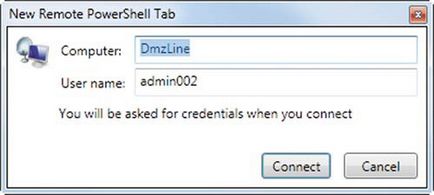
1. A képernyő interaktív PowerShell ami a távoli rendszer
Egy másik módja a szervező interaktív PowerShell ami a távoli rendszer EnterPSSession parancsok alkalmazását. Azonban úgy vélem, hogy ez jobb, hogy a Fájl menü; úgyhogy ezzel időt és védi magát a sok bajt. Ezért ez a lehetőség kiválasztásával Új távoli PowerShell Tab volt számomra az egyik előnyös munkamódszerek.
kompakt szerszám
Amikor dolgozik szkriptek és modulok PowerShell ISE környezet biztosítja kitöltésével parancsok és változó nevek a Tab billentyűt, valamint szintaxiskiemelést minták különböző típusú markerek (például a parancsokat, paraméter neveket, kulcsszavak). A héj is nyitott minden olyan szöveges fájlok, úgy vélem, hogy célszerű az ügyfél oldalak, mint ISE lehetővé teszi a használatát a reguláris kifejezések, amikor egy keresést hajt végre, és cserélje az üzemeltetés, a 2. ábrán látható Options Betűegyezések és a teljes szót használjuk a reguláris kifejezések, így nélkülük.
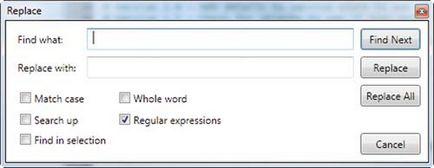
Képernyő 2. A reguláris kifejezések keresés és csere
kényelmes hibakeresés
Kétségtelen, hogy a PowerShell ISE valóban egyszerűsíti a hibakeresési folyamat. Itt van, hogyan kell elvégezni script hibakeresés ISE membrán. A PowerShell ISE nyissa meg a forgatókönyvet, hogy szeretne hibakeresést. Mielőtt elkezdené a hibakeresést egy forgatókönyvet a menteni kívánt. Amikor dolgozik egy új, még nem mentett szkript hibakereső eszközök .ps1 PowerShell ISE tiltva.
Ezután lépjen a kódsort, ahol szeretné, hogy függessze fel a program végrehajtásáról és a Debug menü Toggle Breakpoint (vagy nyomja meg az F9). Beállításakor töréspont, tartsa szem előtt a következő.
Ezzel a debugger is kezeljük a kötési forgatókönyv parancssori paramétereket. Telepítése után a script töréspontok helyett nyílt Debug menü, vagy nyomjuk meg az F5 billentyűt, egyszerűen írja be a nevét a forgatókönyvet és a szükséges paramétereket. A szkript automatikusan fut a debugger.
nyújthatóság
A héj PowerShell ISE hajtják végre másik ügyes funkció különösen fontos, hogy a haladó felhasználók: Elérheti az ISE a PowerShell objektum változó $ psISE, majd bontsa vagy optimalizálja a ISE.
A felsorolás néhány példát arra, hogyan lehet próbálni egy változó $ psISE. A kódot kiemelő Egy arra használja, hogy meghosszabbítja a kiegészítések menüt. Ez a menü el van rejtve a felhasználó, mindaddig, amíg be nem lépett adatok optimalizálása. Ebben az esetben adjunk hozzá egy megjelenítési nevet, szkriptblokkban és gyorsbillentyűk.
Amint azt a kódot kiemelő B, a változó $ psISE segítségével tárolja az összes kimenet a PowerShell lapon áll. Ezen túlmenően, ezzel a változó használható az alapértelmezett shell ISE méret és betűtípus család, ahogy az a töredék C. Ez egy példa az individualizáció lehetőség, hogy egyes felhasználók szeretnék megvalósítani a PowerShell szkriptek profilt.
További információ arról, hogyan optimalizálja a PowerShell ISE shell, megtalálható téma Windows PowerShell integrált Scripting Environment (ISE) Help help file PowerShell ISE.
ízlés kérdése
Lista. A belépési kódot PowerShell ISE membrán segítségével változó $ psISE
Alex Angelopoulos ([email protected]) - Senior IT Consultant, szakosodott automatizálási technika adminisztratív feladatokat
Ossza meg képeit barátaival és kollégáival